Poiché sempre più siti Web sono migrati al nuovo HTML5, convertire Flash in HTML5 diventa una nuova parola d'ordine nella comunità di sviluppo di siti web. Infatti, Adobe ha annunciato che non supporterà più il plug-in Flash Player entro il 2020. È logico che Apple, Facebook, Google, Mozilla e Microsoft abbiano disabilitato il plug-in Flash nei loro browser per impostazione predefinita. Questa guida ti mostrerà i metodi più semplici per convertire video flash su Mac e Windows.
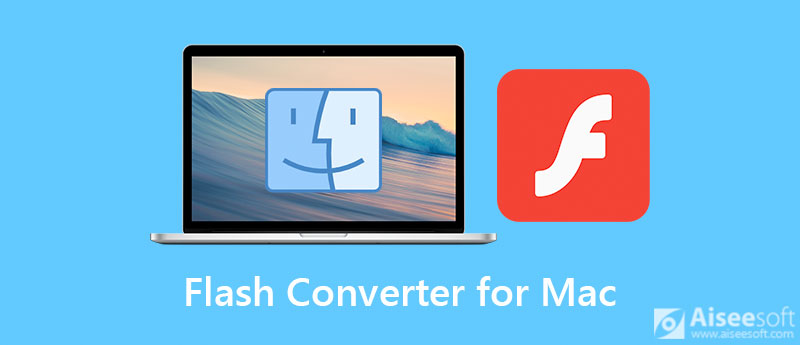
È probabile che i tuoi annunci flash possano essere bloccati dalla riproduzione automatica dai browser. Il modo più semplice per risolvere questo problema è convertire i video Flash in WebM, che è il formato video per HTML5. Aiseesoft Video Converter Ultimate può aiutarti a raggiungerlo facilmente.

Scarica
Aiseesoft Video Converter Ultimate: il miglior convertitore flash
Sicuro al 100%. Nessuna pubblicità.
Sicuro al 100%. Nessuna pubblicità.
Come convertire Flash in HTML5 in batch
Il miglior convertitore Flash offre due versioni, una per Mac e l'altra per Windows. Installa quello giusto sul tuo computer Mac e avvialo. Vai al aggiungi file menu nell'angolo in alto a sinistra e selezionare aggiungi file or aggiungi cartella opzione per aprire i video Flash di destinazione che si desidera convertire. Il primo ti consente di aprire video specifici e il secondo è in grado di aprire tutti i video in una cartella.

Ora puoi modificare i video Flash premendo il pulsante Modifica pulsante sotto il titolo. Quando sei pronto, fai clic su Converti tutto in opzione in alto a destra per attivare il popup del profilo. Vai alla scheda Video, cerca il formato di output di destinazione e selezionalo, come WebM, e scegli un preset. Puoi anche modificare i parametri, come risoluzione, qualità e altro, premendo il pulsante ingranaggio icona.
Torna all'interfaccia principale e fai clic su cartella pulsante per impostare una directory specifica per salvare i video HTML5 nel Salvare scatola. Infine, fai clic su Converti tutto per avviare immediatamente la conversione da Flash a HTML5.

Nota: Il software di conversione supporta anche cambiare i file video in Flash facilmente.
Adobe ha rilasciato uno strumento di progettazione di animazioni vettoriali per più piattaforme, chiamato Animate. Ti consente di creare video Flash, modificare contenuti animati e convertire un video Flash in HTML5. Costa $ 20.99 al mese. Se hai un abbonamento Adobe, puoi ottenere uno sconto.
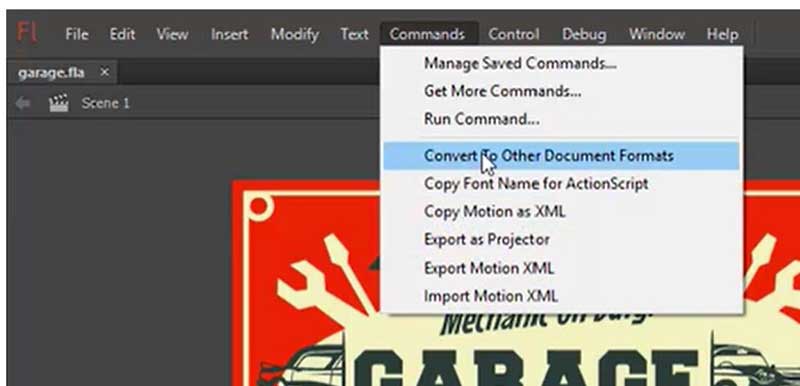
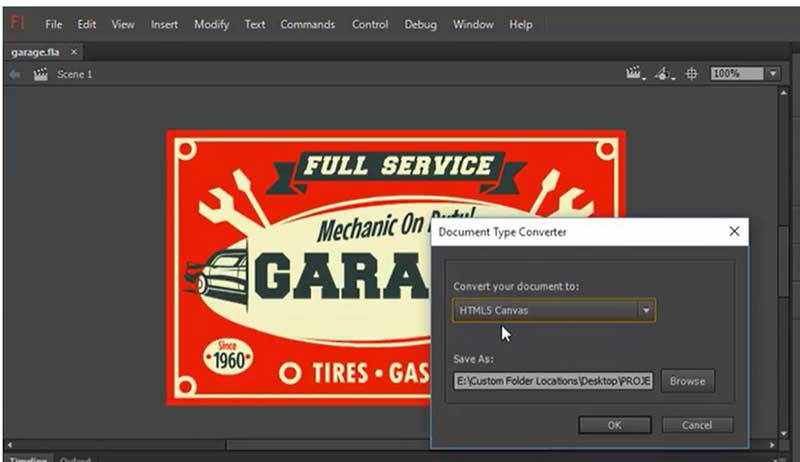
Nota: Il convertitore Adobe Flash non trasformerà i file Flash in video HTML5 ma li trasformerà in script.
HTML5 è migliore di Flash?
HTML5 funziona in modo migliore di Flash in tutti gli aspetti. Non solo, le vulnerabilità di Flash e gli exploit zero-day erano così gravi che deve sparire. Con Flash erano possibili exploit come prendere il controllo del computer. Porta molte grandi piattaforme a iniziare ad adottare HTML5 per la funzionalità di riproduzione.
Posso ancora usare Flash dopo il 2020?
La fine del supporto significa che gli utenti non saranno in grado di scaricare il plug-in Flash Player dal sito Web di Adobe e non verranno forniti aggiornamenti sulle patch di sicurezza. Hai migrato il contenuto Flash in HTML5.
Perché Flash è stato interrotto?
Non ci è voluto molto perché Flash si unisse ad altri plug-in del browser come ActiveX e Java per essere etichettato come un rischio per la sicurezza.
Conclusione
Ora dovresti capire come convertire Flash in HTML5 su Mac e Windows. Oggi, Flash è diventata una vecchia tecnologia. Ora, la maggior parte dei browser Web non include il plug-in Flash per impostazione predefinita. Adobe Animate è il convertitore Flash ufficiale. Tuttavia, Aiseesoft Video Converter Ultimate può aiutarti a trasformare facilmente i video Flash in HTML5 o altri formati video. Oltre a ciò, questo convertitore video ti consente anche converti FLV in MOV, MP4, AVI, ecc. Se hai altre domande, lascia un messaggio nell'area dei commenti sotto questo post.
FLV Converter Mac
FLV Converter per Mac Converti FLV su Mac Da FLV a MP3 su Mac Converti FLV in iPad FLV per iPhone Flash Converter per Mac
Video Converter Ultimate è un eccellente convertitore video, editor e potenziatore per convertire, migliorare e modificare video e musica in 1000 formati e altro ancora.
Sicuro al 100%. Nessuna pubblicità.
Sicuro al 100%. Nessuna pubblicità.